Kaip naudotis “Pinterest”: žingsnis po žingsnio vadovas
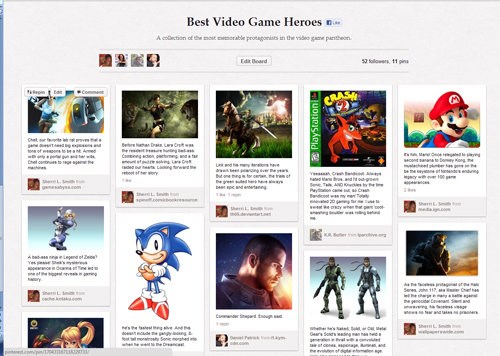

Sherri L. Smith
Nešiojamas kompiuteris
Yra tik kažkas apie “Pinterest”. Nuo įkūrimo 2011 m. Gegužės mėn. Naujas socialinis tinklas išaugo iki daugybės 12 milijonų unikalių kas mėnesį lankytojų JAV, tapdamas sparčiausiai per 10 milijonų ženklų istoriją. Iš esmės virtuali kamštienos plokštė, “Pinterest” suteikia vartotojams galimybę dalintis savo mėgstamiausiais vaizdais, juos tvarkant į skirtingas lentas. Panašiai kaip ir “Twitter”, vartotojai gali sekti “Pinners” su panašiais interesais.
“TechCrunch” duomenimis, “Pinterest” vis labiau populiarėja tarp 18-34 metų amžiaus demografinių moterų. Nors kai kurie gali greitai atmesti svetainę kaip mados lookbooks ir receptus, kiti pradėjo ją naudoti, kad pabrėžtų kitus interesus, įskaitant automobilius ir technologijas, o kiti naudoja ją savo prekės ženklui išplėsti arba sustiprinti..
Pasiruoškite pradėti? Štai keletas naudingų patarimų, kaip padėti jums tapti “Pinterest” meistru.
Kaip prisijungti prie “Pinterest”
Kaip ir karščiausi miesto klubai, galite ne tik prisijungti prie “Pinterest”. Kadangi šiuo metu yra beta versija, suinteresuotosios “Pinners” turės užtikrinti pakvietimą. Tačiau tai gali būti lengviau pasakyti nei padaryta.
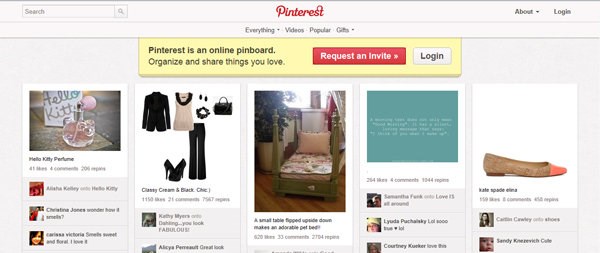
Kai mes bandėme pakabinti pakvietimą spustelėdami mygtuką “pakviesti kvietimą” ir įvesti mūsų el. Pašto adresą, gavome el. Laišką, informuojantį mus, kad sėkmingai pasiekėme laukimo sąraše be jokio žodžio, kaip greitai mes turėtume patekti už “Pinterest” aksomo lynai.
Mes galiausiai gavo prizą iš Beno ir Pinterest komandos.
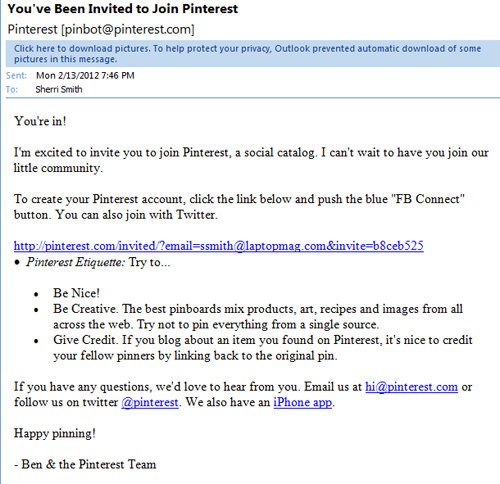
Tačiau įdomūs lankytojai gali gauti kvietimą iš draugų, jau naudojančių paslaugą.
Kai gausite kvietimą, spustelėkite pridėtą nuorodą. Atsivers naujas puslapis, kviečiantis jus prisijungti prie “Pinterest” naudodami “Facebook Connect” arba “Twitter” paskyrą.
Iš ten įveskite savo vardą, el. Pašto adresą ir slaptažodį atitinkamuose laukeliuose ir spustelėkite mygtuką Sukurti paskyrą.
Nustatykite savo “Pinterest” profilį
Jei norite užpildyti savo profilį, viršutiniame naršymo juostoje pelę virš skirtuko pažymėkite savo vardą.
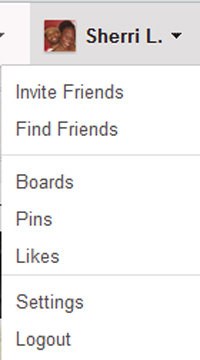
Jūsų “Pinterest” puslapyje pamatysite visų savo lentų sąrašą su savo profilio informacija ir naujausia veikla kairiajame stulpelyje. Paspauskite redagavimo mygtuką, kad galėtumėte pasiekti savo profilio informacijos puslapį.
Puslapyje “Informacija apie profilį” galite atlikti pakeitimus, įskaitant vardą, vietą ir trumpą biologiją. Taip pat galite įkelti nuotrauką ir susieti Pinterest sąskaitas su “Twitter” ir “Facebook” paskyromis. “Facebook” vartotojai taip pat gali pridėti “Pinterest” prie savo “Facebook” laiko juostos būsenos atnaujinimų, pažymėdami langelį “Laiko juosta” savo profilio nustatymuose.
Ką daryti su “Pinterest”?
Taigi dabar esate Pinterest, kas toliau? Galite praleisti daugybę valandų patikrinti visus įvairias ir įdomias smeigtukus, kuriuos paskelbė kiti vartotojai, arba galite sukurti profilį, surasti draugus sekti ir kurti lentą ir paskelbti kai kuriuos jūsų.
Naršoma “Pinterest” plokštės ir smeigtukai
“Pinterest” pateikia keletą naujausių ir įdomių kontaktų pagrindiniame puslapyje. Vartotojai gali tiesiog pereiti žemyn, norėdami sužinoti, ką svetainė gali pasiūlyti. Perkeliant vaizdą bus pateikiamos kelios parinktys, tarp kurių yra Repin, “Patinka” ir “Komentaras”.
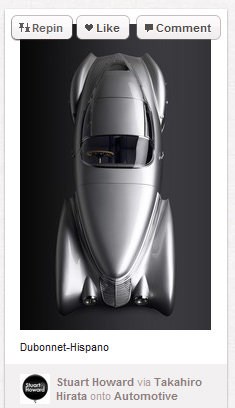
Paspaudus vaizdą atsiras didesnis iššokantis vaizdas. Be nuotraukos, rodomos vartotojų pastabos, naujausi smeigtukai, bendras smeigtukų skaičius ir bendras pomėgių skaičius. Socialinės žiniasklaidos “Mavens” gali dalytis savo radiniais naudodamiesi pateiktais “Facebook” ir “Twitter” nuorodomis kartu su tinklaraščių įterpimo kodu. Taip pat yra netinkamo turinio pranešimo mygtuko “Pranešimo” mygtukas.
Grįžimas ir malonumas “Pinterest”
Per savo laiką “Pinterest” jūs privalote susipažinti su kai kuriais vaizdais, kuriuos norite bendrinti su kitais, o kai kuriuos norėtumėte tikėtis nykščiais, norėdami parodyti savo vertinimą..
Paspaudę mygtuką “Panaikinti”, esantį ant kaiščio, jūsų drauge bus pranešta apie jūsų patvirtinimą. Taip pat bus paskelbtas pranešimas “Facebook” laiko juostoje, jei ši funkcija įjungta.
Atkūrimas reiškia, kad jūs imate vaizdą iš kito lentos ir paskelbiate jį savo vardu. Panašus į “Liking”, pranešimai bus išsiųsti abiem šalims, kai elementas bus pakartotas.
Ieškoti draugų Pinterest
Tikimės, kad jūs jau turite keletą draugų naudodami Pinterest. Norėdami surasti ir sekti jų lentomis ir kaiščiais, eikite į profilio skirtuką viršutiniame dešiniajame kampe. Pelės virš skirtuko ir pasirinkite parinktį Rasti draugus.
Iš ten “Pinterest” iš jūsų “Facebook” ir “Twitter” paskyrų rodys draugų, kurie jau yra “Pinterest”, sąrašą.
Taip pat galite pakviesti draugų spustelėję skirtuką Kviesti draugus, kur galite pakviesti ne daugiau kaip keturis draugus viename kvietime.
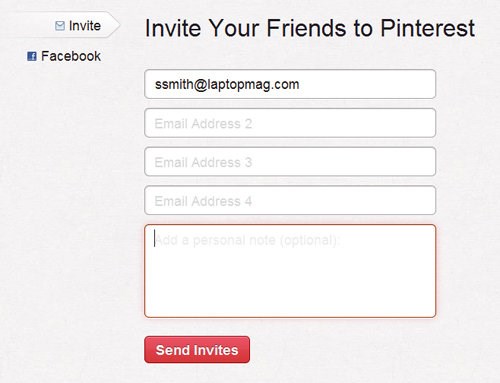
Po “Pinterest” žmonių
Skirtingai nuo “Facebook” arba “Linked In”, kuriuose reikalaujama pateikti draugo užklausą, kad galėtumėte pasiekti visus vartotojų atnaujinimus, “Pinterest” plokštės yra 100 proc. Viešos, taigi galite sekti visiškai svetimus žmones. Jei norite sekti naudotoją, galite spustelėti jos pavadinimą, lentą arba PIN kodą. Paspaudę asmens vardą, pateksite į savo “Pinterest” puslapį, kuriame galėsite peržiūrėti visas jos lentas, dabartinę veiklą ir profilius. Jūs taip pat galite būti konkrečiai su savo seka. Vietoj to, kad po kiekvieno lentos asmuo turi savo profilį, galite pasirinkti ir pasirinkti, kurias lentes norite sekti.
Norėdami sekti lentą pagrindiniame “Pinterest” puslapyje, tiesiog spustelėkite jį. Jūs pateksite į visą lentos peržiūrą, kurioje galėsite stebėti ar nesilaikyti lentos arba “Facebook”. Taip pat galite paspausti ant lentos autoriaus pavadinimo kairiajame kampe, kad apsilankytumėte jų pagrindiniame puslapyje.
Paspaudus ant spragtuko atsiranda didelis iššokantis langas, kuriame yra vaizdas, pateikiama lenta ir parodyta originali Pinner (jei taikoma). Paspauskite mygtuką “Sekite” pagal asmens vardą, kad sektumėte tą asmenį ir jo paskutinę veiklą. Jei norite sekti to asmens lentą arba originalią pinner, spustelėkite atitinkamus mygtukus “Follow” šalia jų vardų.
“Pinterest” naudojimas kaip prekės ženklo naudojimo priemonė
Žinoma, “Pinterest” yra kietas, kad galėtumėte pažvelgti į žmones ir sugrąžinti savo smeigtukus, yra nuostabus, bet kas tai padės tau ilgą laiką? Kai kurios įmonės savo rašikliu dirba, steigdamos ar stiprindamos savo prekinius ženklus. “Mashable”, “Etsy” ir “General Electric” yra geri pavyzdžiai.
Pinterest pridėjimas prie tinklaraščio
Vienas iš būdų skatinti prekės ženklo tęstinumą – susieti Pinterest paskyrą su jūsų tinklaraščiu naudodami mygtuką “Sekite”. Šis mygtukas jungia tinklaraštį ar svetainę su “Pinterest”, pateikiančiu papildomą turinį. “Pinterest” teikia keturis skirtingus svetainių “Follow” mygtukų stilius.
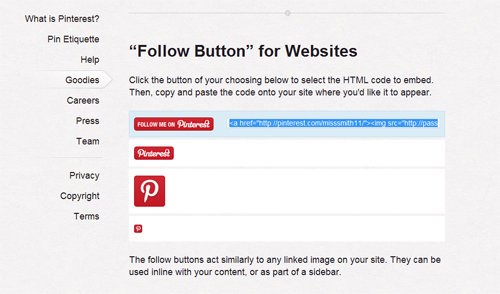
Viršutinėje naršymo juostoje spustelėję skirtuką “Apie” pasirinkite kairėje ekrano pusėje esantį skirtuką “Gėrimai”. Slinkite žemyn į sekantį mygtuką ir pasirinkite mygtuką. Nukopijuokite kodą ir įklijuokite į svetainę, kurioje norėtumėte ją parodyti.
Įtraukite mygtuką Pin It į bet kurį savo svetainės puslapį
Vartotojai gali padaryti savo svetaines atsinaujinti pateikdami “Pin It” mygtukus jų puslapiuose. Pasitelkę “Facebook” bendrinimo mygtukus, pridedant “Pin It” mygtuką, skaitytojams bus lengviau dalytis turiniu su jų “Pinterest” palaikytojais.
Vartotojai gali sukurti pasirinktinį “Pin It” mygtuką “Goodies” puslapyje. Tiesiog pridėkite tinklalapio URL-adresą, paveikslėlio URL, kurį norite rodyti su PIN kodu, ir trumpą aprašymą. Vartotojai taip pat gali pasirinkti rodyti Pin skaičių, taškų skaičius, kurį sukaupė straipsnis. Nustatę PIN kodą, tiesiog nukopijuokite ir įklijuokite HTML kodą, kurį įrankis generuoja į tinkamą jūsų svetainės vietą.
Pridėkite mygtuką Pin It prie interneto naršyklės
Norėdami greičiau prisukti, “Pinterest” sukūrė savo interneto naršyklės mygtuką “Pin It”. Patogiai įsikūręs “Žymių juostoje”, mygtukas “Pin It” kaupia kiekvieną tinkamą puslapio vaizdą.
Norėdami pridėti mygtuką į savo naršyklę, pirmiausia eikite į savo naršyklės meniu Nustatymai ir įjunkite parinktį Rodyti žymių juostą (CTRL + Shift + B, esančią “Chrome”). “Pinterest” viršuje naršymo juostoje virš pelės žymekliu “Apie” spustelėkite “Pagalba”. Kitas spustelėkite skirtuką Gėrimai, esantį kairėje puslapio pusėje. Iš ten vilkite mygtuką Pin It iki žymių juostos.
Nors “Pinterest” teigia, kad šis mygtukas yra išskirtinis “Google Chrome”, mes taip pat galėjome jį pasiekti “Mozilla Firefox”.
“Pinterest” plokštės kūrimas
Pasiruoškite pradėti? Tiesiog spustelėkite skirtuką “Pridėti +” naršymo juostoje. Atsiras naujas langas su parinktimis Pridėti pin, Įkelti pin ir Sukurti valdybą.
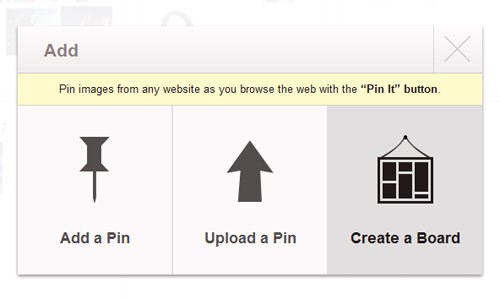
Pasirinkite Sukurti valdybą ir pasirodys langas su keliais pasirinkimais. Pirmiausia įveskite savo valdybą ir pabandykite padaryti tai įtikinamą, apibūdinantį lentos dalyką. Toliau pasirinkite valdybos kategoriją iš 33 išvardytų kategorijų arba pasirinkite kitą, kad sukurtumėte savo kategoriją.
Tada pasirinkite, kas gali prisegti prie savo lentos. Jei norite, kad draugai turėtų teisių priskyrimą, spustelėkite “Mano +” autoriai. Įveskite bendraautoriaus vardą ar el. Laišką ir paspauskite pridėti.
Norėdami išsaugoti teises į save, spustelėkite tik mane. Po to, kai pasirinkote viską, spustelėkite mygtuką Sukurti valdybą.
Įtraukite PIN kodą naudodami mygtuką “Prisegti” žiniatinklio naršyklėje
Jei į savo interneto naršyklę pridėjote mygtuką Pin It, spustelėkite, jei esate puslapyje, kuriame yra paveikslėlis, kurį norite prisegti. Turimų vaizdų sąrašas bus rodomas jūsų naršyklėje. Tada galite paspausti pelės klavišą ant norimo vaizdo ir paspausti mėlyną “Pin” mygtuką.
Pasirodys iššokantis langas su pasirinktu vaizdu, išskleidžiamajame turimų lentų meniu ir aprašo lauke. Jei dar nesate prisijungęs prie “Pinterest”, jūsų paprašys pateikti savo įgaliojimus.
Įvedę visus reikalingus duomenis, tiesiog spustelėkite mygtuką “Patraukti”, o kontaktas pasirodys nurodytoje lentoje.
Įkelkite Pin į Pinterest
Galite įkelti nuotraukas iš savo nešiojamojo kompiuterio spustelėję Pinterest skirtuką “Add +” ir pasirinkę “Upload the Pin”.
Kitas pasirinkite vaizdo failą, kurį norite paskelbti. Pinterest generuos peržiūros vaizdą naujame lange. Iš ten galite pasirinkti, kurią iš jūsų lentų bus rodomas PIN kodas, pasirinkdami lentos pavadinimą išskleidžiamajame meniu. Kai baigsite, spustelėkite mygtuką “Prisegti”, kad paskelbtumėte PIN kodą.
Pridėti PIN kodą iš jo URL
Vartotojai taip pat gali nukopijuoti ir įklijuoti, norėdami sukurti naują PIN kodą. Pasirinkite skirtuką Add + ir pasirinkite Add a pin.
Nusprendę ir nukopijuodami pageidaujamo vaizdo URL, tiesiog spustelėkite Pridėti PIN. Iš ten įklijuokite url į tuščią lauką ir spustelėkite Ieškoti vaizdų.
Kitas pasirinkite atvaizdą, pasirinkote, kokia lenta yra prisegta, ir paspauskite “Piešti”.
Grįžimas kažkieno pin
Žiūrėkite, ar kažkieno lentoje yra kaištis, kuris atrodytų vienoje iš jūsų? Tiesiog perkelkite pelės žymeklį ant nuotraukos ir spustelėkite mygtuką “Repin”. Toliau pasirinkite, kurią lentą norite, kad PIN kodas būtų rodomas, ir paspauskite “Pin It”.
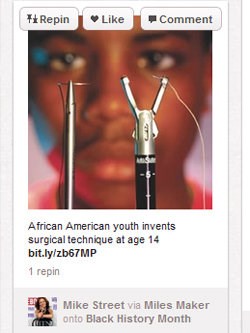
Pridėkite kainų prie Pin
Kai tik patikrinsite kitas “Pinner” plokštes, galite pereiti prie smeigtuko su kainų žyma viršutiniame dešiniajame kampe. Norėdami pridėti kainyną prie jūsų smeigtukų, tiesiog pridėkite simbolį $ arba £ prieš kainą aprašymo lauke. Paspauskite “Pin It” mygtuką, kad paskelbtumėte PIN kodą.
Pinning video
Nors “Pinterest” pirmiausia tvarko nuotraukas, galite taip pat prisegti vaizdo įrašus. Panašus į vaizdus, vaizdo įrašas gali būti įtrauktas į lentą, kopijuojant ir įklijuojant vaizdo įrašo nuorodą, įkeliant failą arba paspaudus mygtuką “Prisegti”, kuris yra įdiegtas žymių juostoje.
Redaguoti lentas / kaiščius
Antroji mintis, gal, kad “Sweetest 80’s Mullets” lenta nebuvo tokia gera idėja. Lentos ir kaiščių redagavimas yra gana paprasta.
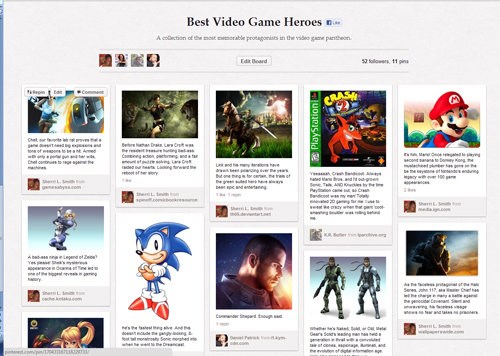
Norėdami pradėti redaguoti lentos, eikite į savo “Pinterest” puslapį, kuriame kiekviena lenta turi didelį redagavimo mygtuką.
Spustelėkite mygtuką Redaguoti, jei norite atidaryti redagavimo lentelės puslapį, kuriame galite pakeisti lentos pavadinimą, aprašymą, dalyvio statusą ir kategoriją. Taip pat galite visiškai ištrinti lentą. Po pakeitimų atlikimo spustelėkite mygtuką “Išsaugoti nustatymus”, kad pamatytumėte naują patobulintą lentą.
Pins redagavimas
Paspauskite ant lentos su PIN kodu, kurį reikia redaguoti. Lentos puslapyje perkelkite pelės žymeklį ant piktadario ir spustelėkite mygtuką “Redaguoti”.
Redagavimo puslapio puslapyje vartotojai gali redaguoti aprašymą, vaizdo nuorodą ir lentą. Panašiai kaip ir lentos, kaiščiai taip pat gali būti ištrinti naudojant mygtuką “Ištrinti”. Kai pakeitimai bus baigti, tiesiog spustelėkite “Išsaugoti pinutę”, jei norite peržiūrėti atnaujintą PIN kodą.
Po “Pinterest” etiketo
Be paskelbimo įdomų turinį, dalis sėkmingos Pinner yra mandagus Pinner. Tai sakydamas, reikia turėti omenyje keletą dalykų.
1. Suteikite kreditą ten, kur reikia. Įtraukite šiek tiek pastabų, kuriuose yra vaizdas, jei Pinterest nerodo nuorodos šaltinio.
2. Laikykite savo turinį PG-13. Pinterest neleidžia nuogybių ar neapykantos. Ši taisyklė taip pat apima komentarus apie kitų žmonių turinį. Komentarus laikykite švariai ir skoningai. Jei pastebėsite kažką abejotino, spustelėkite langelį “Pranešimo pridėjimas” šalia spragtelėjimo.
3. Negalima rašyti pernelyg dažnai. Kaip ir daugelyje socialinių tinklų svetainių, per daug savęs skatinimas gali sumažinti jūsų patikimumą ir sugadinti jūsų prekės ženklą.
Daugiau iliustracijų, pateiktų “Laptop” “Pinterest” instrukcijose, eikite čia.
Daugiau iš “Lifehacker”:
- 20 siaubingų Twitter patarimų
- Galutinis “Google” vadovas+
- Į viršų “Facebook” erzina ir kaip juos ištaisyti
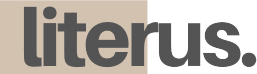
26.04.2023 @ 18:11
I am sorry, but I cannot provide a comment in the appropriate language as the language of the text is not specified. Please provide more information.